Hoe te downgraden van iOS 17 beta terug naar iOS 16

Bezorgd dat de iOS 17-bèta onstabiel is of fouten bevat of dat sommige apps niet werken? Tijd om terug te schakelen naar iOS 16
Je hebt Live Photos al kunnen uitschakelen in de Foto's-app op je iPhone, maar het proces is supereenvoudig geworden in iOS 16 . En het is iets dat u misschien wilt leren, mocht u veel tijd besteden aan het doornemen van uw fotobibliotheek.
Zoals je je misschien herinnert, zijn Live Photos stilstaande beelden die je op je iPhone hebt gemaakt met een paar seconden beeld en geluid net voor en net nadat je op de sluiterknop hebt gedrukt. In sommige gevallen kunnen het toegevoegde geluid en de beweging iets toevoegen aan de foto, maar soms leidt het af of komt het effect niet uit zoals je had gehoopt. Of misschien ben je net als ik en maak je uiteindelijk Live Photos vast zonder te beseffen dat de functie zelfs maar was ingeschakeld.
In iOS 15 kon je Live Photos uitschakelen in de Foto's-app, maar het proces was een beetje ingewikkeld. U moet eerst de foto bewerken en vervolgens een Live Photo-sectie in de werkbalk gebruiken om de functie uit te schakelen. Vanaf iOS 16 kun je de mogelijkheid echter met slechts een paar tikken uitschakelen.
Ga als volgt te werk om Live Photos uit te schakelen in de Foto's-app op een iPhone met iOS 16.
Hoe Live Photos in iOS Photos uit te schakelen
1. Start Foto's en zoek de Live Photo die u wilt uitschakelen. Tik op de foto .
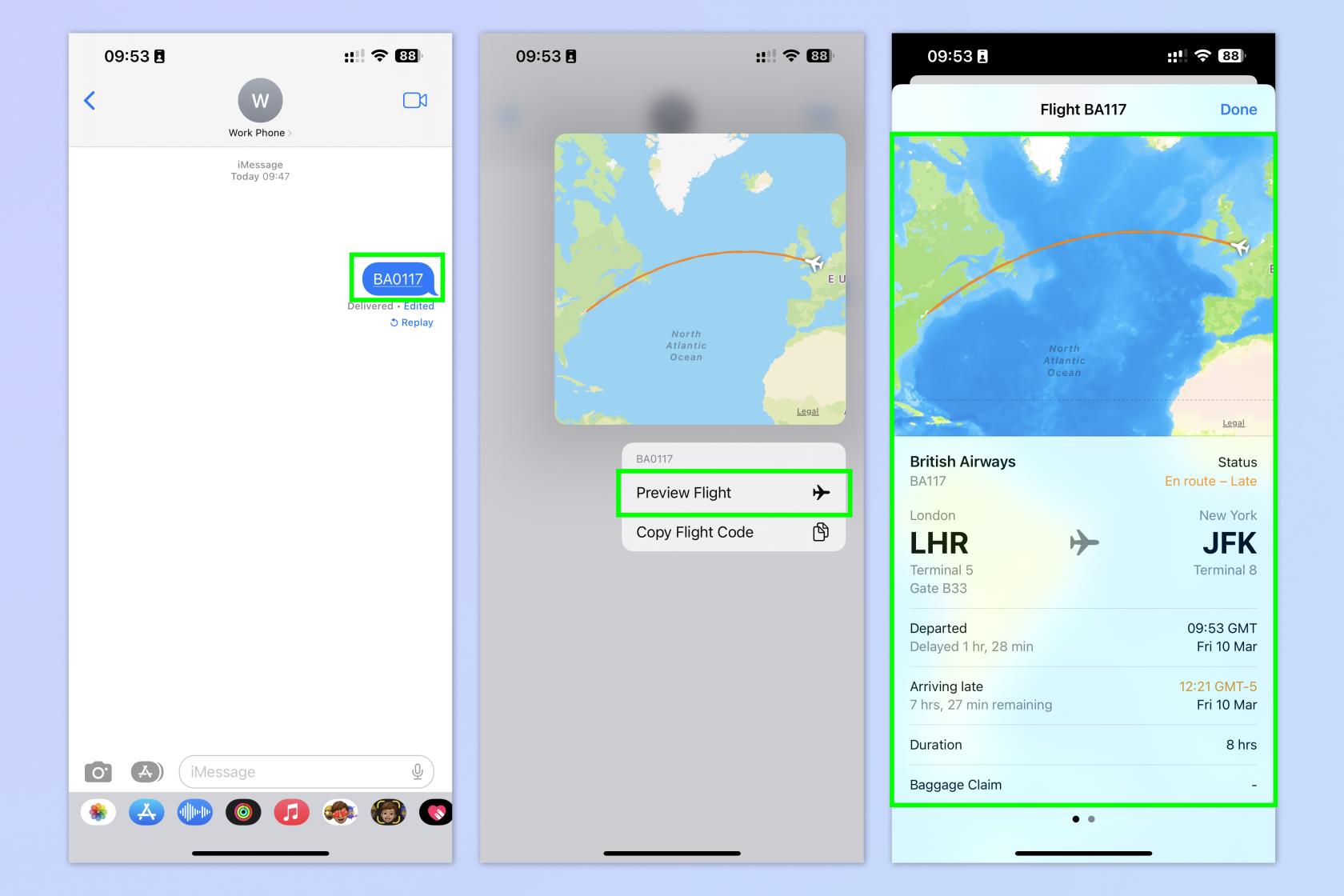
(Afbeelding tegoed: onze gids)
2. Tik in de linkerbovenhoek van de foto op het Live-menu .
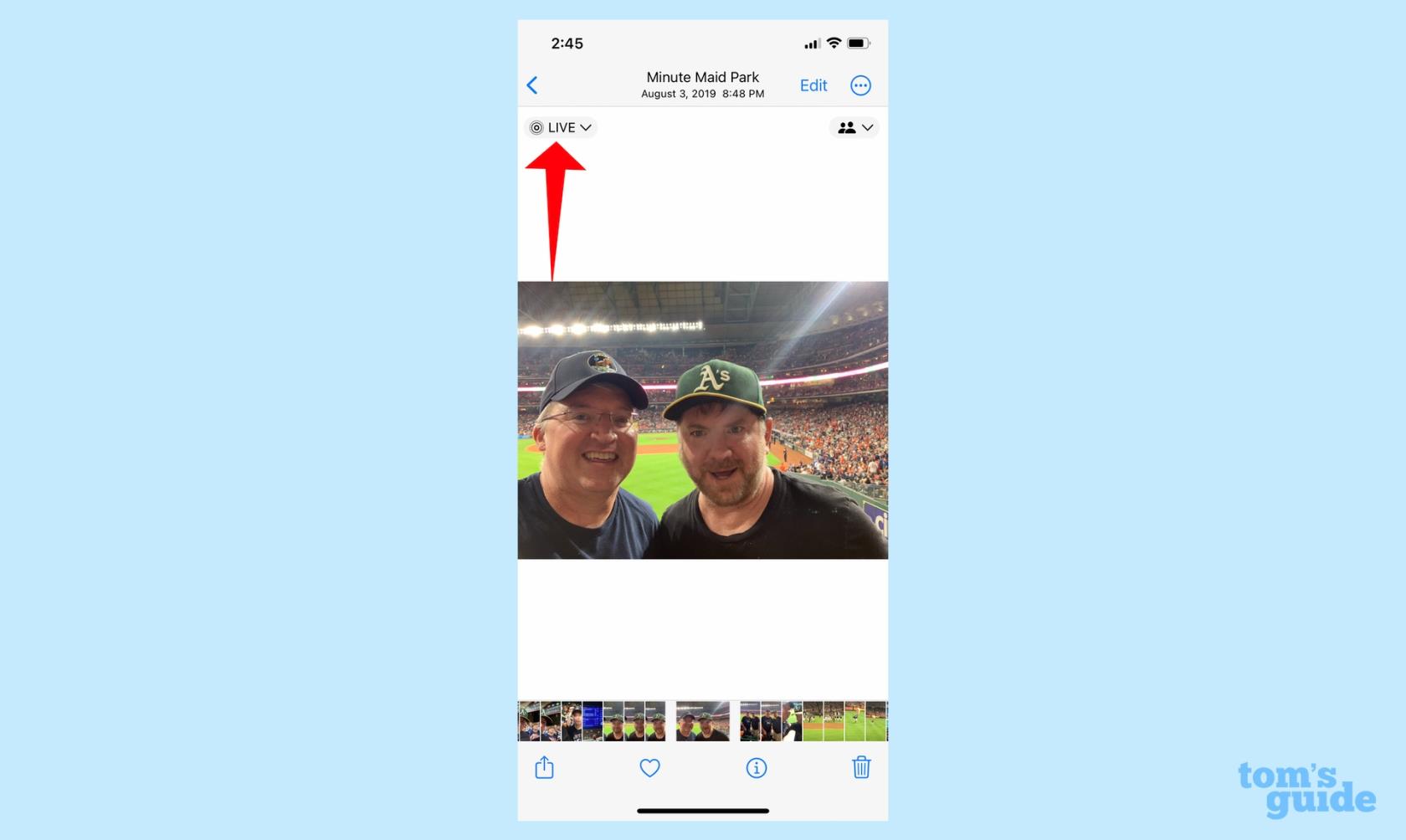
(Afbeelding tegoed: onze gids)
3. Selecteer Uit in het vervolgkeuzemenu om Live Photos uit te schakelen. Je hebt ook de mogelijkheid om het Live Photos-effect te wijzigen in Loop, Bounce of Long Exposure.
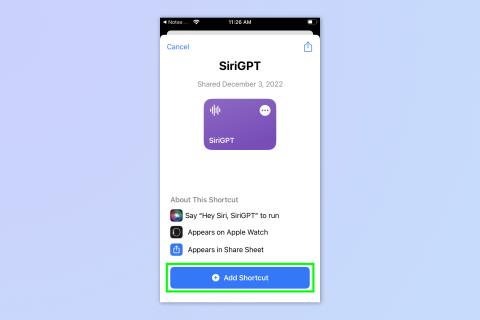
(Afbeelding tegoed: onze gids)
De menuoptie Live verschijnt nog steeds, maar als u erop tikt, ziet u dat de foto is uitgeschakeld. Als u die foto ingedrukt houdt, wordt het Live Photo-effect niet langer geactiveerd.
En dat is alles. Als opfriscursus kunt u er als volgt voor zorgen dat u in de eerste plaats geen Live Photos vastlegt.
Live Photos uitschakelen in de iOS Camera-app
1. Tik in de camera op het ronde pictogram in de rechterbovenhoek en houd dit vast wanneer u de telefoon in portretmodus houdt. (Als u zich in de liggende stand bevindt, zoals hier te zien, bevindt het pictogram zich in de linkerboven- of rechteronderhoek, afhankelijk van hoe u uw telefoon vasthoudt.)
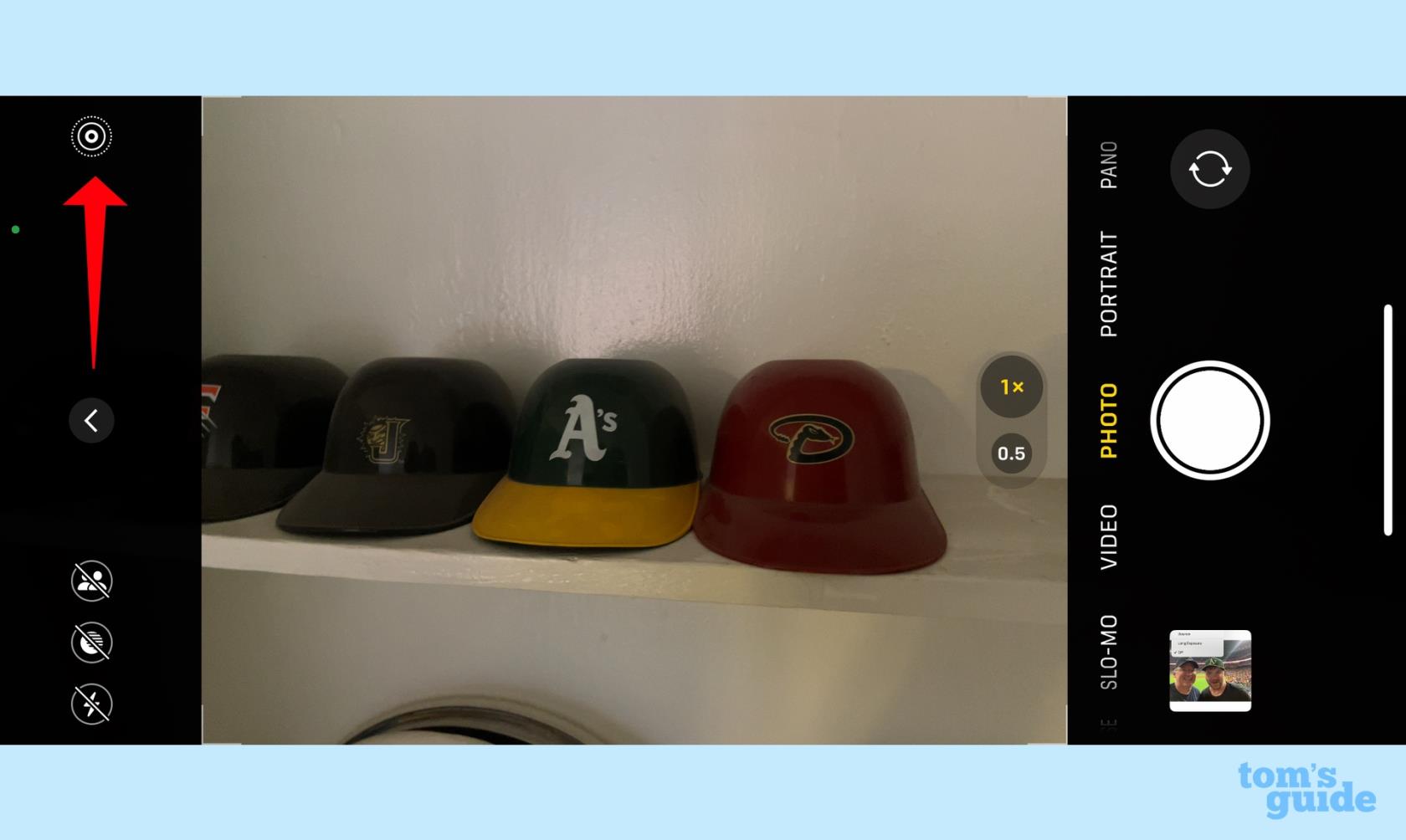
(Afbeelding tegoed: onze gids)
2. Als u op dat pictogram tikt en dit vasthoudt, wordt Live Photos uitgeschakeld en flitst er een bericht over de zoeker om u te laten weten dat de functie is uitgeschakeld. Het pictogram heeft ook een schuine streep er doorheen.
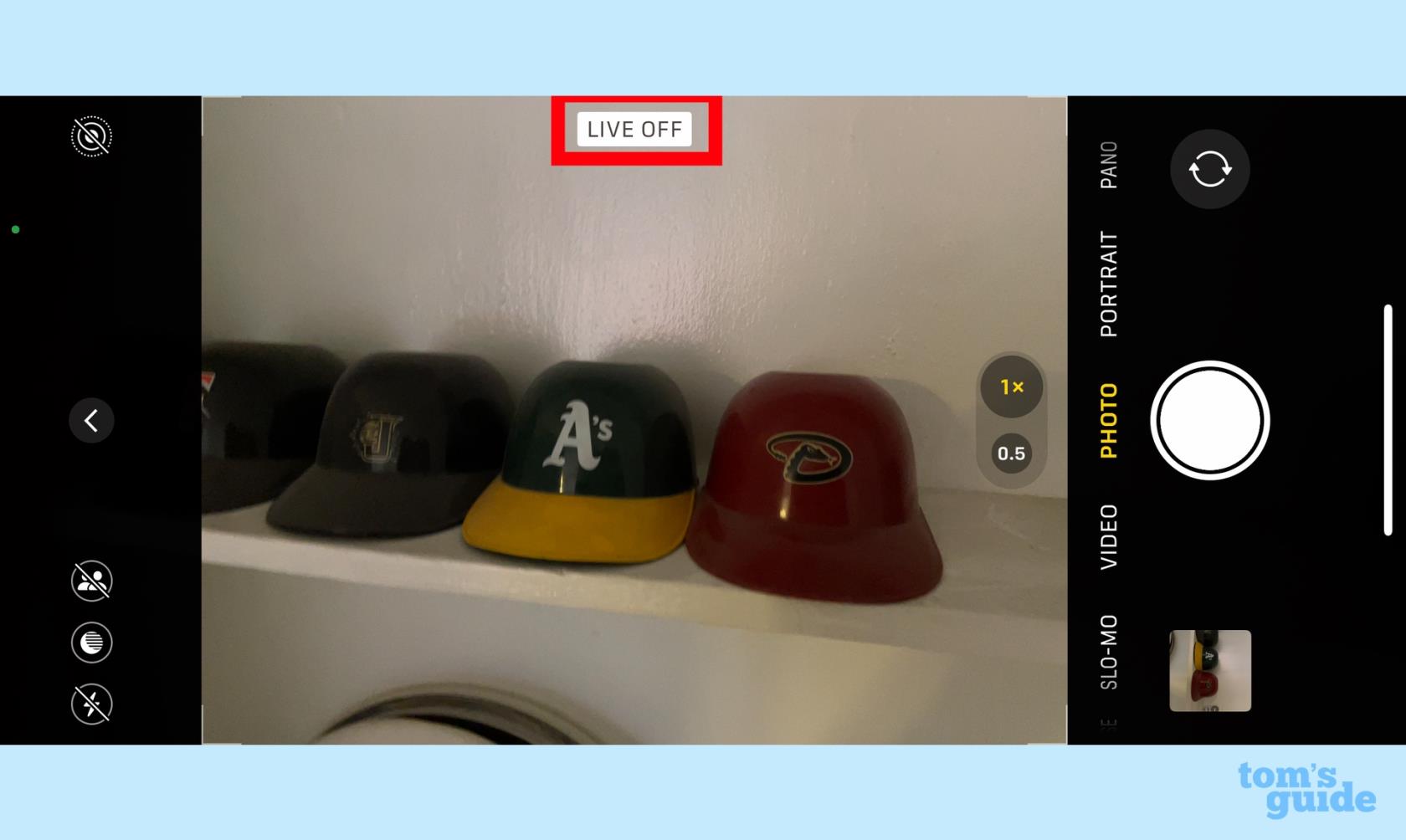
(Afbeelding tegoed: onze gids)
3. Tik nogmaals op het pictogram om de functie weer in te schakelen . In de zoeker knippert een Live-bericht in geel.
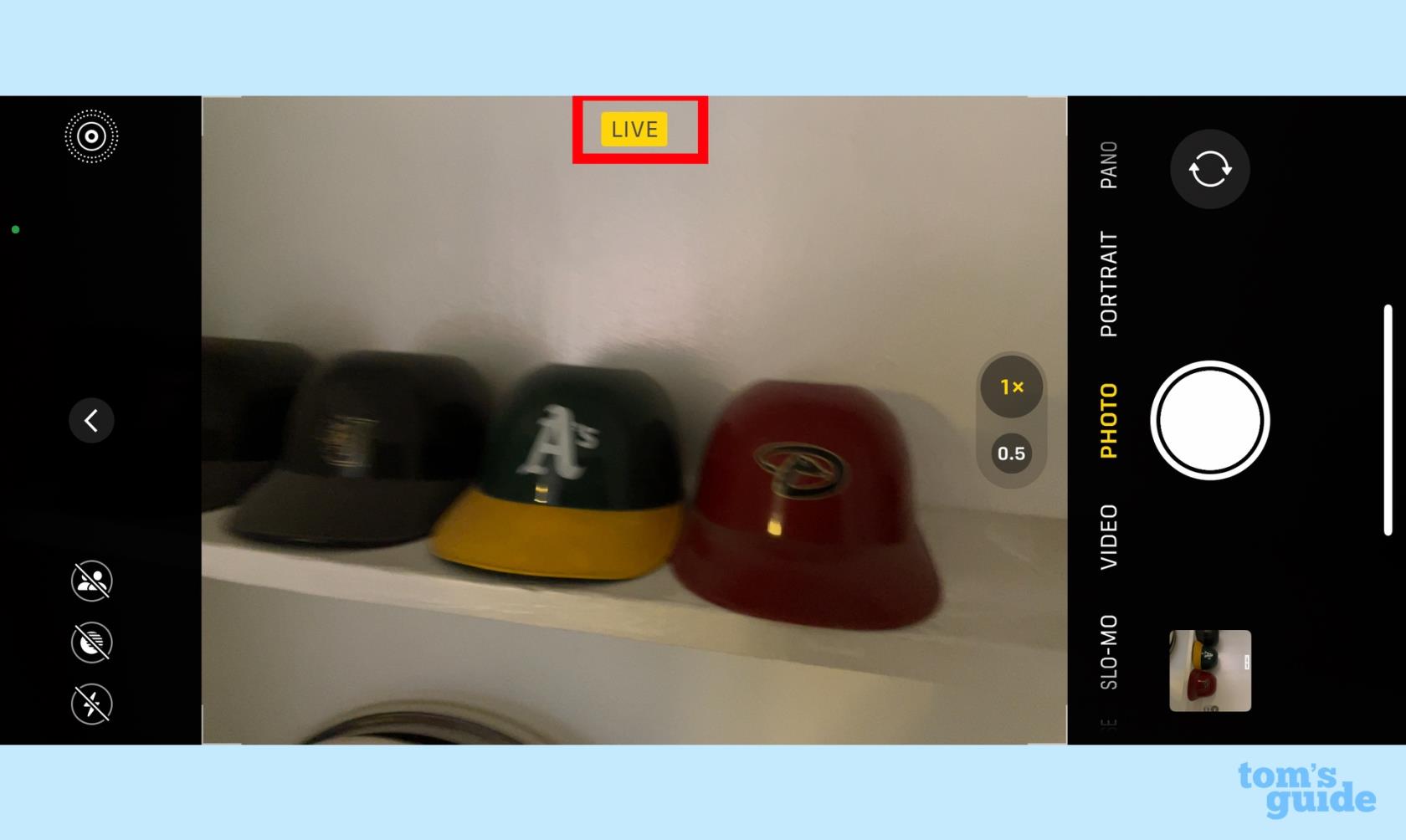
(Afbeelding tegoed: onze gids)
Op zoek naar meer tips en trucs voor iOS 16? Onze iOS 16-functiegids bevat een overzicht van alles wat u kunt doen in de nieuwste iPhone-software van Apple, van het instellen van een gedeelde iCloud-fotobibliotheek tot tips over het kopiëren van tekst in een video met Live Text .
Bezorgd dat de iOS 17-bèta onstabiel is of fouten bevat of dat sommige apps niet werken? Tijd om terug te schakelen naar iOS 16
Hier zijn twee manieren om Siri webartikelen naar u te laten leiden in de mobiele Safari-app.
Hier leest u hoe u water uit een iPhone kunt werpen met behulp van Siri
iOS 17 geeft de Herinneringen-app de mogelijkheid om boodschappenlijstjes automatisch te sorteren. Hier leest u hoe u de functie gebruikt.
iOS 16.1 voegt Clean Energy Charging toe, waardoor je iPhone oplaadt tot wanneer er schone energiebronnen beschikbaar zijn. Hier leest u hoe u de functie in Instellingen inschakelt.
iOS 17 voegt Inchecken toe aan de Berichten-app om mensen te laten weten wanneer je ergens veilig aankomt. Hier leest u hoe u Inchecken gebruikt.
Er is een ongelooflijk eenvoudige manier om het geluid van uw stem tijdens oproepen te verduidelijken. Hier leest u hoe u stemisolatie op de iPhone kunt inschakelen
U kunt foto's in uw gedeelde bibliotheek opslaan op het moment dat u ze maakt. Hier leest u hoe u die functie inschakelt - en hoe u deze uitschakelt als u foto's niet automatisch wilt opslaan in uw iCloud Shared
De iPhones Berichten-app heeft een ingebouwde flight-tracker waarmee je de voortgang van een vliegtuig kunt volgen, van het opstijgen tot het landen.
iOS 16 maakt het eenvoudig om de Live Photos-functie uit te schakelen. Hier leest u hoe u de functie uitschakelt met slechts twee tikken in de Foto's-app.








